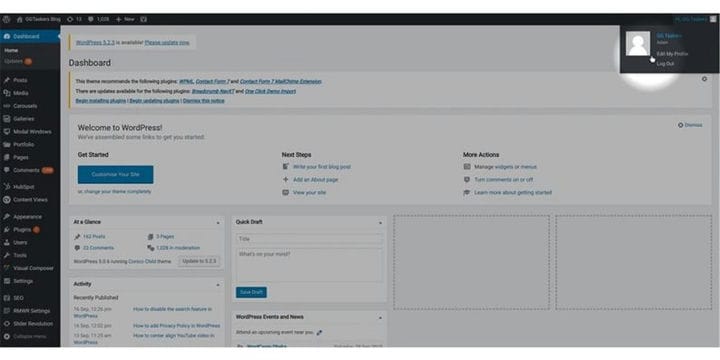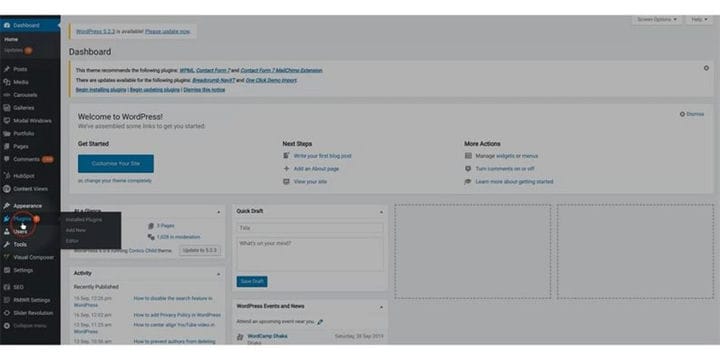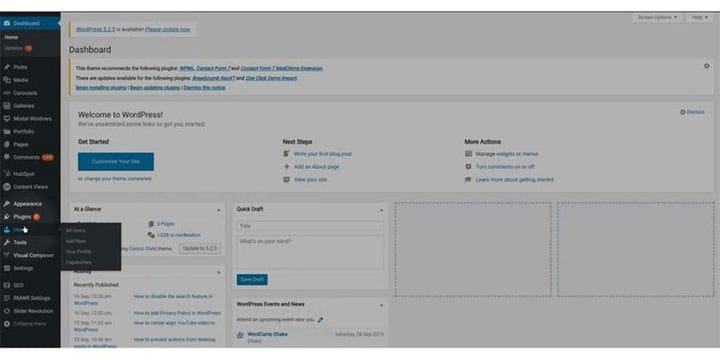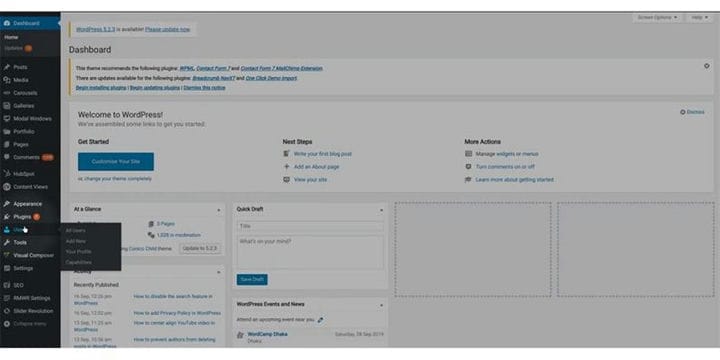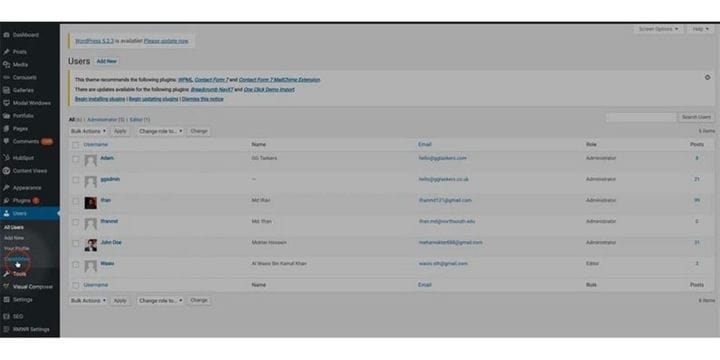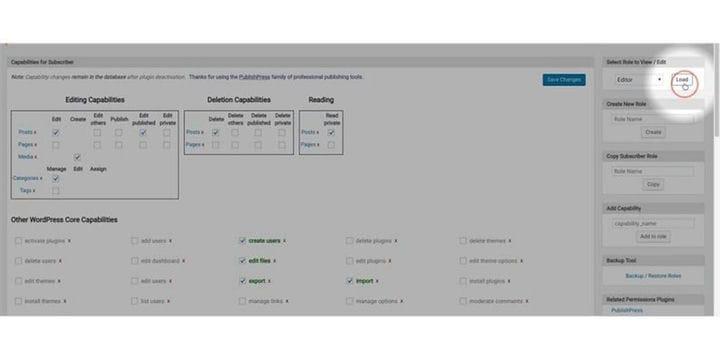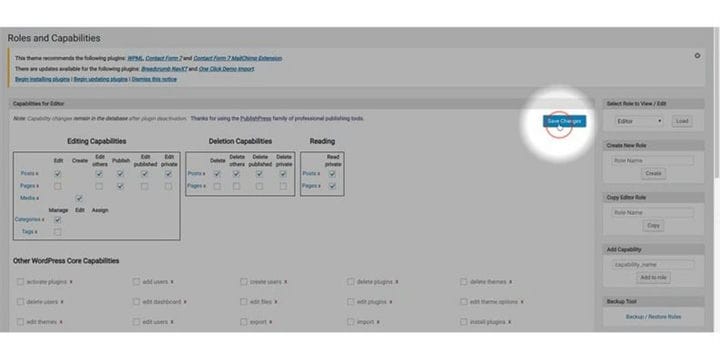Kuidas piirata toimetajatel WordPressi lehtede redigeerimist
WordPress on mitme kasutajaga platvorm, kuhu saab lisada erinevaid kasutajarolle. WordPressis on ka mõned eelmääratletud rollid, nagu administraator, toimetajad, autorid ja nii edasi. Nendel rollidel on eelmääratletud juurdepääs, mille määrab WordPress. Pistikprogrammi kasutades saate aga piirata või laiendada mis tahes kasutajarollide õigusi. Selles ajaveebis näitan teile, kuidas saate piirata toimetajatel WordPressi lehtede redigeerimist.
1 toiming. Et piirata toimetajatel esmalt WordPressi lehtede redigeerimist, peate minema oma WordPressi veebisaidi taustaprogrammi. Selleks peate oma veebisaidi URL-i järele lisama /wp-admin. Oletame, et kui teie veebisaidi URL on www.example.com, peate sisestama www.example.com/wp-admin. See on universaalne sisselogimine iga WordPressi veebisaidi jaoks.
2 samm: pärast sisselogimist peate veenduma, et olete sisse loginud administraatorina. Nagu ma varem mainisin, on WordPressis erinevad kasutajarollid. Administraatoril on juurdepääs igat tüüpi teabele ja funktsioonidele, sealhulgas ka nende lisamisele ja eemaldamisele. Et piirata toimetajatel WordPressi lehtede redigeerimist, peate installima pistikprogrammi, nii et logige sisse oma administraatorikontoga või mis tahes kontoga, millel on administraatori juurdepääs.
3 samm: nagu ma varem mainisin, peate installima pistikprogrammi. Selleks peate klõpsama pistikprogrammi vahekaardil. Sellel vahekaardil on kogu teave kõigi oma WordPressi veebisaidile installitud pistikprogrammide kohta. Uue pistikprogrammi lisamiseks peate klõpsama sellel pistikprogrammil.
4 samm: sellel vahekaardil leiate ekraani ülaosas valiku nimega lisa uus. Uue pistikprogrammi lisamiseks peate klõpsama nuppu Lisa uus.
5 samm: avaneb uus vahekaart ja leiate mõned esiletõstetud pistikprogrammid. Ekraani paremas servas leiate otsinguvaliku. Peate otsima pistikprogrammi ja installima selle. Tippige otsinguribale User Capabilities ning installige ja aktiveerige see.
6 samm: pärast pistikprogrammi aktiveerimist leiate vahekaardi Kasutajad alt uue vahekaardi. Et mitte segadusse sattuda, tehke seda lihtsalt samm-sammult. Klõpsake vahekaardil kasutaja. Sellel vahekaardil on kogu teave kasutajate kohta, kes on praegu teie WordPressi veebisaidil.
7 samm: nüüd näete, et kasutaja vahekaardi all on veel mõned vahelehed. Pärast pistikprogrammi aktiveerimist näete, et vahekaardile Kasutajad on lisatud uus vahekaart. Uus vahekaart on võimalused. Sellel vahekaardil saate juhtida kõiki kasutaja funktsioone. Klõpsake vahekaarti Võimalused.
8 samm: kõigepealt peate valima rollid. Ekraani paremast servast leiate jaotise, kust saate rolli valida. Valige roll "Toimetaja" ja klõpsake nuppu Laadi.
9 samm: redigeerimisvõimaluste alt leiate lehtede valikud. Peate eemaldama märke redigeerimisest, muutke teisi. Redigeeri avaldatud ja muuda privaatset. Samuti saate kustutamisvõimalused eemaldada.
10 samm: kui olete kõigi nõutavate valikute märke tühistanud, klõpsake lihtsalt nuppu Ära salvesta muudatusi. See värskendab toimetajate õigusi.
WordPress on hämmastav platvorm, millel on kõrged kohandamisvõimalused ja seetõttu on WordPress turuliider. Kui vajate WordPressiga seoses abi, kommenteerige allpool.